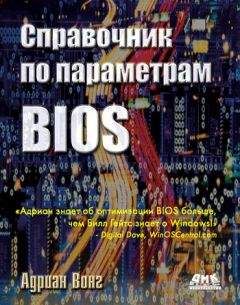Таблица 4.12
Изменение значения на Disabled заставляет BIOS отключить режим DMA для IDE-диска.
Если вы выберите значение 0, BIOS будет использовать режим DMA Mode 0.
Если вы выберите значение 1, BIOS будет использовать режим DMA Mode 1.
Если вы выберите значение 2, BIOS будет использовать режим DMA Mode 2.
Если вы выберите значение 3, BIOS будет использовать режим UltraDMA 33.
Если вы выберите значение 4, BIOS будет использовать режим UltraDMA 66.
Если вы выберите значение 5, BIOS будет использовать режим UltraDMA 100.
Если вы выберите значение 6, BIOS будет использовать режим UltraDMA 133.
Изменение значения на Auto позволяет BIOS автоматически определять максимальный режим DMA для IDE-диска во время загрузки.
Как правило, рекомендуется оставить значение по умолчанию (Auto), чтобы BIOS смогла самостоятельно устанавливать поддержку DMA для диска. Если диск поддерживает DMA, для диска будет включен соответствующий режим DMA. Благодаря этому данные будут записываться со скоростью от 33 Мб/с до 133 Мб/с (в зависимости от выбранного режима).
Данную функцию следует выключать только при проведении технического обслуживания. Например, некоторые устройства IDE могут работать неправильно в режиме DMA, если шина PCI была разогнана. При отключении поддержки DMA диск будет использовать медленный режим PIO. Благодаря этому диск будет работать правильно с более высокой скоростью шины PCI.
Обратите внимание на то, что настройка этой опции на Auto не активирует режим DMA для IDE-устройств, которые не поддерживают режим DMA. Если ваш диск не поддерживает режим DMA, BIOS автоматически настроит его только на режим PIO.
Данная функция BIOS активирует режим DMA лишь во время загрузки операционной системы, а также для операционных систем, которые не загружают собственные драйверы для IDE. При работе в операционной системе, которая использует свои драйверы IDE (например, Windows 9x/2000/XP), вы должны включить DMA-поддержку для жесткого диска в его настройках.
В Windows 9x вы можете отметить поле флажка DMA на вкладке свойств соответствующего устройства IDE. В Windows 2000/XP вам необходимо на вкладке Advanced Settings (Дополнительные установки) страницы с параметрами канала IDE настроить режим передачи данных для устройства IDE на DMA If Available (Режим DMA, если доступен).
UltraDMA-100 IDE Controller (IDE -контроллер UltraDMA-100)
Обычные опции: Enabled, Disabled.
Эта функция BIOS поставляется только с теми материнскими платами, которые оснащены дополнительным встроенным IDE-контроллером. Она позволяет вам включать или выключать данный IDE-контроллер.
Обратите внимание, что дополнительный IDE-контроллер, с которым работает данная функция, – это не то же самое, что встроенный IDE-контроллер материнской платы. Дополнительный контроллер UltraDMA/100 IDE устанавливается для поддержки UltraDMA/100 на те материнские платы, которые не предлагают подобную поддержку.
Даже если встроенный IDE-контроллер материнской платы поддерживает UltraDMA/100, он не управляется этой опцией. Она используется только для дополнительного IDE-контроллера.
Чтобы избежать неправильного понимания, я буду называть IDE-контроллер материнской платы встроенным IDE-контроллером, а дополнительный IDE-контроллер – внешним IDE-контроллером.
Если вы хотите подключить одно или несколько IDE-устройств к внешнему контроллеру UltraDMA/100, вы должны включить данную функцию. Выключить эту опцию можно только в одном из следующих случаев:
• если вы не подключали IDE-устройства к внешнему контроллеру UltraDMA/100;
• с целью проведения технического обслуживания.
При отключении внешнего IDE-контроллера будут освобождены два адреса IRQ, которые можно использовать для других устройств в системе. Это позволит ускорить процесс загрузки, так как BIOS внешнего IDE-контроллера больше не будет загружаться. Ваша система пропустит этапы загрузки и инициализации внешнего контроллера. Если вы не пользуетесь внешним IDE-контроллером, рекомендуем выключить эту функцию, чтобы ускорить процесс загрузки.
UltraDMA– 133 IDE Controller (IDE-контроллер UltraDMA-133)
Обычные опции: Enabled, Disabled.
Эта функция BIOS поставляется только с теми материнскими платами, которые оснащены дополнительным встроенным IDE-контроллером. Она позволяет включать или выключать данный IDE-контроллер.
Обратите внимание, что дополнительный IDE-контроллер, с которым работает данная функция, – это не то же самое, что встроенный IDE-контроллер материнской платы. Дополнительный контроллер UltraDMA/133 IDE устанавливается для поддержки UltraDMA/133 на те материнские платы, которые не предлагают подобную поддержку.
Даже если встроенный IDE-контроллер материнской платы поддерживает UltraDMA/133, он не управляется этой опцией. Она используется только для дополнительного IDE-контроллера.
Чтобы избежать неправильного понимания, я буду называть IDE-контроллер материнской платы встроенным IDE-контроллером, а дополнительный IDE-контроллер – внешним IDE-контроллером.
Если вы хотите подключить одно или несколько IDE-устройств к внешнему контроллеру UltraDMA/133, вы должны включить данную функцию. Выключить эту опцию можно только в одном из следующих случаев:
• если вы не подключали IDE-устройства к внешнему контроллеру UltraDMA/133;
• с целью проведения технического обслуживания.
При отключении внешнего IDE-контроллера будут освобождены два адреса IRQ, которые можно использовать для других устройств в системе. Это позволит ускорить процесс загрузки, так как BIOS внешнего IDE-контроллера больше не будет загружаться. Ваша система пропустит этапы загрузки и инициализации внешнего контроллера. Если вы не пользуетесь внешним IDE-контроллером, рекомендуем выключить эту функцию, чтобы ускорить процесс загрузки.
UltraDMA-66 IDE Controller (IDE -контроллер UltraDMA-66)
Обычные опции: Enabled, Disabled.
Эта функция BIOS поставляется только с теми материнскими платами, которые оснащены дополнительным встроенным IDE-контроллером. Она позволяет включать или выключать данный IDE-контроллер.
Обратите внимание, что дополнительный IDE-контроллер, с которым работает данная функция, – это не то же самое, что встроенный IDE-контроллер материнской платы. Дополнительный контроллер UltraDMA/66 IDE устанавливается для поддержки UltraDMA/66 на те материнские платы, которые не предлагают подобную поддержку.
Даже если встроенный IDE-контроллер материнской платы поддерживает UltraDMA/66, он не управляется этой опцией. Она используется только для дополнительного IDE-контроллера.
Чтобы избежать путаницы, я буду называть IDE-контроллер материнской платы встроенным IDE-контроллером, а дополнительный IDE-контроллер – внешним IDE-контроллером.
Если вы хотите подключить одно или несколько IDE-устройств к внешнему контроллеру UltraDMA/66, вы должны включить данную функцию. Выключить эту опцию можно только в одном из следующих случаев:
• если вы не подключали IDE-устройства к внешнему контроллеру UltraDMA/66;
• с целью проведения технического обслуживания.
При отключении внешнего IDE-контроллера будут освобождены два адреса IRQ, которые можно использовать для других устройств в системе. Это позволит ускорить процесс загрузки, так как BIOS внешнего IDE-контроллера больше не будет загружаться. Ваша система пропустит этапы загрузки и инициализации внешнего контроллера. Если вы не пользуетесь внешним IDE-контроллером, рекомендуем выключить эту функцию, чтобы ускорить процесс загрузки.
USB Controller (USB -контроллер)
Обычные опции: Enabled, Disabled.
Данная опция BIOS является определенным аналогом опции Assign IRQ, for USB. Она включает и выключает встроенный USB-контроллер материнской платы.
Однако эта опция управляет не привязкой IRQ-адресов для встроенного USB-контроллера, а функциональностью USB-контроллера.
Советуем включить данную функцию, чтобы подключать USB-устройства к USB-контроллеру.
Если вы отключите данную функцию, USB-контроллер будет отключен, и вы не сможете подключать к нему внешние устройства. Адрес IRQ освободится для других устройств. Это полезно в том случае, если у вас в системе имеется несколько устройств, которые требует выделенных адресов IRQ.
Не рекомендуем выключать эту опцию, конечно, если у вас есть USB-устройства, а также при условии, что вы не пользуетесь внешним USB-контроллером.
При использовании материнской платы с APIC вам не придется выключать данную функцию, так как подобные платы поддерживают большое количество адресов IRQ.
USB Keyboard Support (Поддержка клавиатуры USB)
Обычные опции: OS, BIOS.
Эта функция BIOS определяет, как должна осуществляться поддержка USB-клавиатуры: с помощью операционной системы или через BIOS. Поэтому данная опция будет работать только в системе с USB-клавиатурой.
Если ваша операционная система поддерживает USB-клавиатуру, выберите опцию OS (Операционная система). Вы получите большую функциональность. Если вы работаете в DOS или другой операционной системе, которая не поддерживает USB-клавиатуры, опция OS будет бесполезна, так как подобные системы не могут работать с USB-клавиатурой.